skip to main |
skip to sidebar
langkah 1
langsung aja yah!!
buat dokument baru dulu yah!saya gunain sesuai screen,s resolusi komputer saya (1440x900 pixels) jdi bisa digunain buat walpaper nantinya. buat layer baru dan beri gradian seperti contoh.
langkah 2
Buat layer baru berwarna putih, dan pada menubar pilih filter+Render+lighting Effects. muncul layar lighting effect atur dengan ketentuan style dengan RGB lights. atur negativenya 60 untuk intensitynya, narrow 96 buat focus, dan buat yang lain abaikan atau biarkan sama. lalu ok
langkah 3
beri sedikit efek blur, pada menubar pilih filter+blur+gausian blur.
gunakan 80 pixel buat radiusnya. terakhir kita ubah Blend Modenya menjadi Overly.
Langkah 4 membuat bintang
buat bintang-bintang kecil di photoshop sangat mudah seh, bagi nyang tau. caranya buat layer baru dengan latar hitam, dan ganti blend mode menjadi screen. setelah itu pada menubar pilih filter+noise+addnoise.
gunakan 10% pada amount, pilih gaussian pada distribution dan beri tanda cek pada monochromatic. dan sekarang kamu memiliki layar penuh dengan noise, setelah itu atur levels pada layer, dengan pilih imageadjustment+levels. dan atur levelsnya dengan 65, 1.00, 99.
langkah 5 - Nebula
sekarang kita punya bintang dan warna dan beberapa warna yuk kita buat nebula. untuk membuatnya buatlah layer baru dan pada menubar pilih filter+render+clouds. tekan D+X untuk membuat bacckground dan foreground. lalu pada blending options ganti blend mode menjadi overlay.
langkah 6 - Lens flare
pertama, buat layer baru dengan warna hitam, lakukan ini dan letakan diatas layer background dan dibawah layer beneath dan layer lainya (star dan nebula). sekarang pada menubar pilih filter+render+lens flare. dan settinglah dengan ketentuan 100% brightness dan menggunakan 105mm prime for the lens type.
Langkah 7 - penyelesaian
buat layer baru, setelah itu pada toolbox pilih recktangular marque tool(M) lalu buat bentuk kotak yang sangat besar.
setelah itu pilih brushh tool, tentukan diameter kuas dengan ukuran yang lumayan besar. sapukan kuas pada daerah yang di seleksi menggunakan recktangular tool tadi.
atur letaknya jangan lupa atur opacitynya menjadi 60%.
ulangi lagi langkah tujuh atau creat duplikat layer, transform dan satukan dengan menekan CTRL+E.
dah selesai deh nebula kita..
gimana gampang toh!!!!
jangan lupa koment yah!!! karna aku pasti koment balik....
selamat mencoba, semoga bermanfaat... :)!

Sistem ini yag dibutuhkan oleh teman-teman agar blog kita mendapatkan banyak traffic berikut akan dijelaskan keuntungan yang dapat ditawarkan oleh sistem ini kepada teman-teman. Namun sebelum anda lanjut, mungkin anda bertanya-tanya mengapa anda membutuhkan traffik ? Inilah alasannya.
SELANJUTNYA
bukan sekedar photoshop
Halaman
Senin, 18 Januari 2010
Home
![]() Teknik Menengah
Teknik Menengah
![]() MEMBUAT NEBULA SEDERHANA
MEMBUAT NEBULA SEDERHANA
MEMBUAT NEBULA SEDERHANA
langkah 1
langsung aja yah!!
buat dokument baru dulu yah!saya gunain sesuai screen,s resolusi komputer saya (1440x900 pixels) jdi bisa digunain buat walpaper nantinya. buat layer baru dan beri gradian seperti contoh.
langkah 2
Buat layer baru berwarna putih, dan pada menubar pilih filter+Render+lighting Effects. muncul layar lighting effect atur dengan ketentuan style dengan RGB lights. atur negativenya 60 untuk intensitynya, narrow 96 buat focus, dan buat yang lain abaikan atau biarkan sama. lalu ok
langkah 3
beri sedikit efek blur, pada menubar pilih filter+blur+gausian blur.
gunakan 80 pixel buat radiusnya. terakhir kita ubah Blend Modenya menjadi Overly.
Langkah 4 membuat bintang
buat bintang-bintang kecil di photoshop sangat mudah seh, bagi nyang tau. caranya buat layer baru dengan latar hitam, dan ganti blend mode menjadi screen. setelah itu pada menubar pilih filter+noise+addnoise.
gunakan 10% pada amount, pilih gaussian pada distribution dan beri tanda cek pada monochromatic. dan sekarang kamu memiliki layar penuh dengan noise, setelah itu atur levels pada layer, dengan pilih imageadjustment+levels. dan atur levelsnya dengan 65, 1.00, 99.
langkah 5 - Nebula
sekarang kita punya bintang dan warna dan beberapa warna yuk kita buat nebula. untuk membuatnya buatlah layer baru dan pada menubar pilih filter+render+clouds. tekan D+X untuk membuat bacckground dan foreground. lalu pada blending options ganti blend mode menjadi overlay.
langkah 6 - Lens flare
pertama, buat layer baru dengan warna hitam, lakukan ini dan letakan diatas layer background dan dibawah layer beneath dan layer lainya (star dan nebula). sekarang pada menubar pilih filter+render+lens flare. dan settinglah dengan ketentuan 100% brightness dan menggunakan 105mm prime for the lens type.
Langkah 7 - penyelesaian
buat layer baru, setelah itu pada toolbox pilih recktangular marque tool(M) lalu buat bentuk kotak yang sangat besar.
setelah itu pilih brushh tool, tentukan diameter kuas dengan ukuran yang lumayan besar. sapukan kuas pada daerah yang di seleksi menggunakan recktangular tool tadi.
atur letaknya jangan lupa atur opacitynya menjadi 60%.
ulangi lagi langkah tujuh atau creat duplikat layer, transform dan satukan dengan menekan CTRL+E.
dah selesai deh nebula kita..
gimana gampang toh!!!!
jangan lupa koment yah!!! karna aku pasti koment balik....
selamat mencoba, semoga bermanfaat... :)!
Langganan:
Posting Komentar (Atom)
WAJIB DIBACA
Mendatangkan Traffic

Sistem ini yag dibutuhkan oleh teman-teman agar blog kita mendapatkan banyak traffic berikut akan dijelaskan keuntungan yang dapat ditawarkan oleh sistem ini kepada teman-teman. Namun sebelum anda lanjut, mungkin anda bertanya-tanya mengapa anda membutuhkan traffik ? Inilah alasannya.
anda pengunjung yang ke:
LINK TeT@NggA
My site is worth$3,905.4Your website value?
Diberdayakan oleh Blogger.
iklan
Categories
- awards (1)
- DASAR (5)
- Edit photo (2)
- lighting efek (3)
- manipulasi foto (17)
- PRIBADI (3)
- Teknik Menengah (26)
- Teknik Pemula (14)
- WAJIB (1)
my guestbuk
Subscribe
Copyright 2009. JOE'S PHOTOSHOP - WPBoxedTech Theme Design by Technology Tricks for Health Coupons.
Bloggerized by Free Blogger Template - Sponsored by Graphic ZONe and Technology Info
Bloggerized by Free Blogger Template - Sponsored by Graphic ZONe and Technology Info











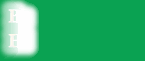


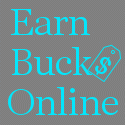

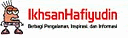

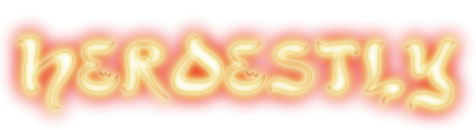





1 komentar: on "MEMBUAT NEBULA SEDERHANA"
waaah cantik bgt sis....jd tmbh neeh ilmu photoshop nyaa??? thanks bgt yaa. good idea.....
Posting Komentar